
在电报应用中,打开“设置”并进入“数据和存储”选项。在“下载路径”设置中,选择你希望保存文件的位置(如内存、SD卡或其他文件夹)。对于PC端,可以在“设置”中的“高级”选项里选择“下载路径”并更改文件保存位置。保存设置后,所有下载的文件将存储到新的路径。
设置下载路径的重要性
了解电报群中的下载设置
在电报群中,下载设置直接关系到文件的保存方式和存储位置。电报应用允许用户自定义下载路径,确保文件能够存放在合适的文件夹里。了解这些设置,能够帮助你更好地管理从群组中下载的各种文件。以下是常见的下载内容:
- 图片和视频文件
电报群中,经常会有图片、GIF、视频等媒体文件。设置合适的下载路径,可以确保这些大文件不会占用设备的内存,特别是在手机内存有限的情况下。 - 文档和压缩包
如果电报群中包含大量文档或压缩文件,合理的路径设置能够避免这些文件与其他文件混合,造成查找困难。 - 音频文件
语音文件和其他音频文件通常占用较小的存储空间,可以设置一个专门的文件夹,便于分类和管理。
为什么选择合适的下载路径?
选择合适的下载路径对存储管理、文件安全以及设备性能有显著影响。下面我们来看看选择合适下载路径的具体分类原因。
- 节省存储空间
下载路径的选择可以帮助节省设备存储空间,避免内存被不必要的文件填满。常见的存储空间选择有:- 手机外部存储卡
手机用户可以将下载路径设置为外部存储卡,从而避免占用手机内置存储。 - 云存储
选择云存储平台(如Google Drive、OneDrive等)作为下载路径,不仅可以减少设备存储的压力,还能随时访问文件。
- 手机外部存储卡
- 提高文件管理效率
使用合适的下载路径能够让文件更有条理,便于后续查找和管理。具体的分类方法如下:- 按文件类型分类
创建不同的文件夹,如“图片文件夹”、“视频文件夹”、“文档文件夹”等,将不同类型的文件存储在专门的文件夹里,便于管理。 - 按群组分类
对于不同电报群中的文件,可以为每个群组创建独立的文件夹,避免文件混乱,快速找到需要的内容。
- 按文件类型分类
- 优化设备性能
存储路径的设置有助于优化设备的性能。过多的文件堆积在同一个文件夹内会影响设备的响应速度,而通过合理分配存储位置,可以减少文件读取和写入过程中的瓶颈。以下是优化设备性能的建议:- 分散存储位置
如果设备支持多个存储位置,建议将下载的文件分散存储在设备内外部存储中,以减少对单一存储位置的压力。 - 定期清理下载文件
通过设置清理规则或定期手动清理过时的文件,确保设备的存储空间始终保持充足。
- 分散存储位置
- 增强数据备份与恢复
设置下载路径时,考虑将文件保存在多个位置以便备份,避免因设备损坏导致数据丢失。常见的数据备份方法包括:- 外部硬盘备份
将下载的文件定期转移到外部硬盘中,保证文件的安全和可恢复性。 - 使用同步软件
使用云存储同步工具将文件实时备份到云端,确保文件的安全性,无论设备发生故障,文件都可以恢复。
- 外部硬盘备份
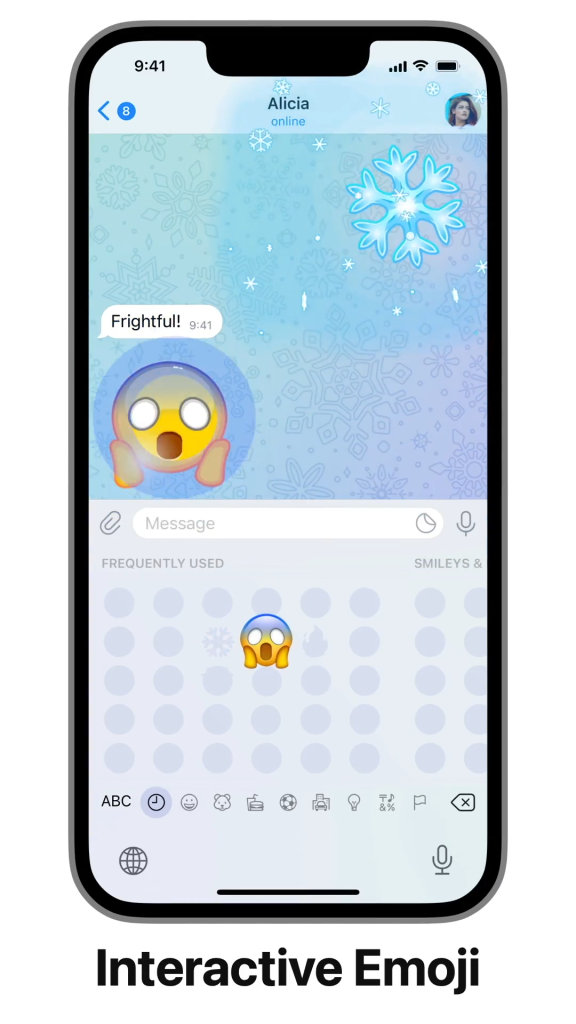
如何更改电报群下载路径
打开电报应用并进入设置
首先,打开电报应用,无论你是使用手机、平板还是电脑,进入电报应用的设置界面是更改下载路径的第一步。以下是不同设备上的操作步骤:
- 手机或平板(Android/iOS)
- 打开电报应用。
- 在主界面右上角点击三条横线(Android)或设置图标(iOS)。
- 在弹出的菜单中选择“设置”。
- 电脑(Windows/macOS)
- 打开电报桌面版。
- 在左上角点击菜单图标(三条横线)。
- 选择“设置”进入设置界面。
查找并调整下载文件夹路径
进入设置后,找到下载路径设置选项并进行调整。不同平台的操作略有不同,以下是具体步骤:
- Android设备
- 在“设置”界面中,找到并点击“数据和存储”选项。
- 在“自动下载”部分,找到“下载路径”设置。
- 点击“下载路径”并选择你希望保存下载文件的文件夹(如外部SD卡或其他文件夹)。
- iOS设备
- iOS设备上电报的下载路径无法像Android设备一样自由设置。所有下载的文件会默认保存在设备的“文件”应用中。
- 如果你需要更改存储位置,通常只能通过“文件”应用手动管理文件的存放位置。
- Windows/Mac桌面版
- 在“设置”界面中,找到“高级”设置选项。
- 在“文件和数据”部分,找到“下载路径”设置。
- 点击“更改”按钮,选择你希望下载文件保存的目录(可以选择任意文件夹,如D盘、外部硬盘等)。
- Linux版电报
- 进入“设置”后,找到“下载”部分。
- 和Windows/Mac版本相同,你可以选择更改下载文件夹路径。
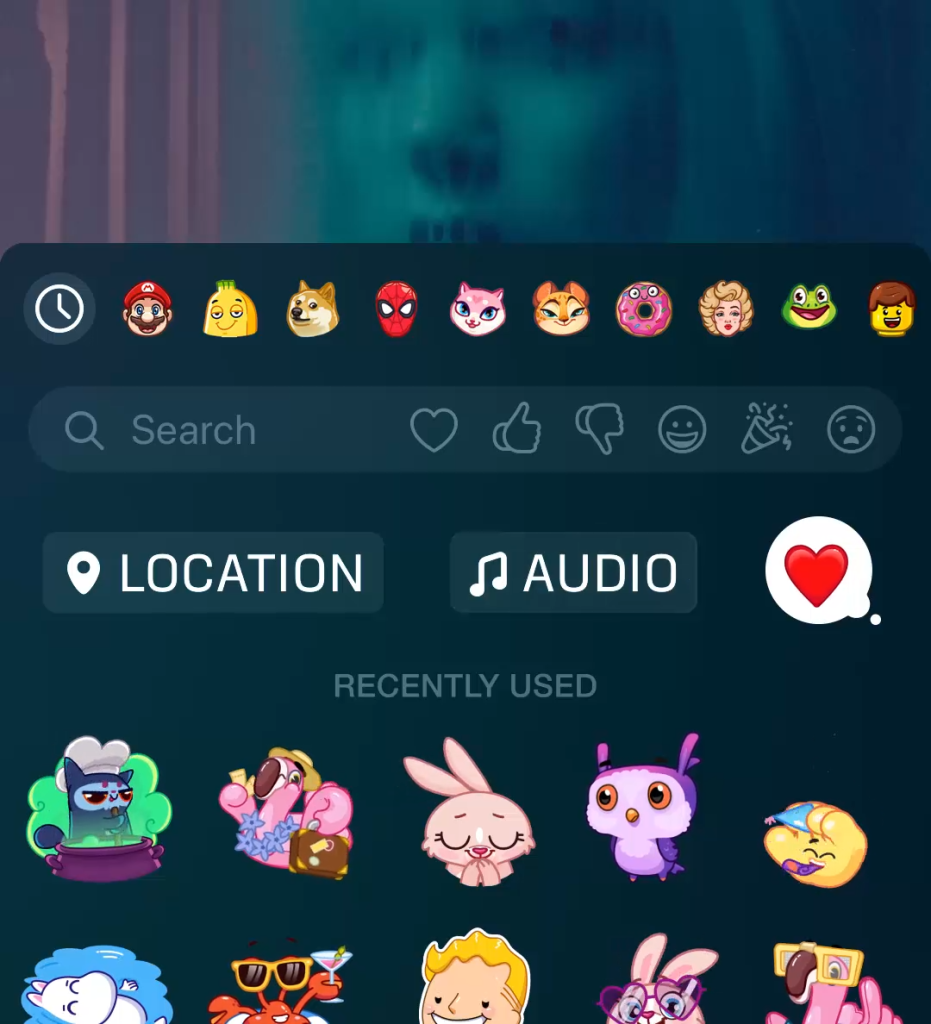
常见的下载路径问题与解决办法
下载文件无法保存到指定路径
有时在电报群下载文件时,可能会遇到文件无法保存到指定路径的情况。这个问题可能由多种原因引起,常见的问题和解决办法如下:
- 存储空间不足
- 问题描述:如果目标路径的存储空间不足,电报将无法保存文件。
- 解决办法:检查目标文件夹所在的磁盘空间是否足够。可以通过删除不必要的文件或者将文件移动到其他存储设备(如SD卡或外部硬盘)来释放空间。
- 权限问题
- 问题描述:如果电报应用没有足够的权限访问指定的存储路径,也可能导致文件无法保存。
- 解决办法:确保电报应用具有读取和写入文件夹的权限。你可以在设备的“设置”中找到“应用权限”或“存储权限”设置,确保电报被允许访问存储。
- 路径设置不正确
- 问题描述:有时下载路径可能设置得不正确,或者目标文件夹不存在,导致无法保存文件。
- 解决办法:重新检查下载路径设置,确保目标文件夹存在且路径设置正确。如果需要,重新选择一个有效的文件夹进行保存。
- 文件夹受保护
- 问题描述:某些文件夹可能受到系统或应用保护,导致无法进行写入操作。
- 解决办法:将下载路径设置为没有保护限制的文件夹,或者选择一个非系统文件夹进行保存。
如何避免下载失败的问题?
为了避免下载失败的问题,以下是一些有效的预防措施:
- 确保稳定的网络连接
- 下载文件时,确保你的设备连接到稳定的网络。弱网络信号可能导致下载中断或文件损坏。可以选择Wi-Fi网络进行下载,避免使用数据流量。
- 定期检查存储空间
- 定期查看设备存储空间,确保有足够的空间来存储新下载的文件。避免在设备存储即将满时进行大量下载操作。
- 更新电报应用
- 确保你使用的是最新版本的电报应用。旧版本的电报可能存在一些已修复的bug或下载问题。定期检查应用商店或电报的官方网站,下载并安装最新版本的应用。
- 优化下载路径设置
- 选择合适的存储设备作为下载路径,如外部SD卡或云存储,可以减少设备内部存储的压力,避免因存储问题导致下载失败。
- 关闭其他占用存储的应用
- 在下载文件之前,关闭一些占用大量存储空间的应用或文件,确保下载时设备有足够的空间进行存储。
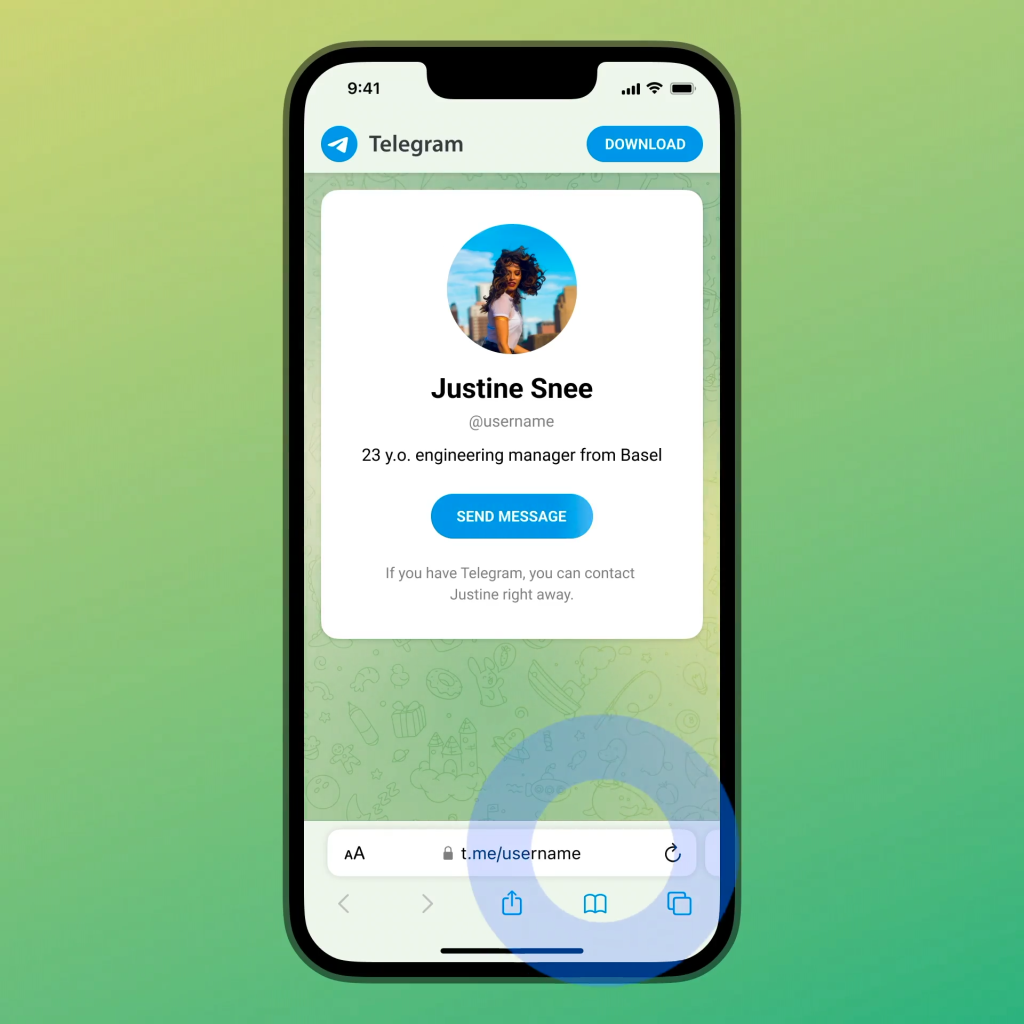
使用外部存储设备设置下载路径
将下载文件转存到SD卡
将电报下载文件转存到SD卡上,不仅可以节省内存空间,还能确保设备的存储更加高效。以下是如何将下载路径设置为SD卡:
- 在Android设备上
- 打开电报应用,并进入“设置”界面。
- 在设置中选择“数据和存储”选项。
- 在“存储路径”或“下载路径”设置中,选择“外部存储”或SD卡。
- 如果系统允许,手动选择SD卡作为默认下载路径,确保所有下载文件自动保存到SD卡中。
- 在Android设备上使用文件管理器手动移动文件 如果你未能直接通过电报应用设置SD卡为默认下载路径,也可以下载文件后手动将其移动到SD卡中。使用文件管理器选择目标文件,剪切并粘贴到SD卡的指定文件夹。
- 在iOS设备上 iOS系统不允许直接将电报下载文件保存到SD卡,但你可以将文件保存到“文件”应用中的iCloud或外部存储设备中,进行手动管理。通过将文件上传至iCloud或其他支持的云存储服务,你也能达到类似的效果。
如何确保外部存储设备正常工作?
在将下载路径设置为外部存储设备时,需要确保SD卡或其他外部存储设备正常工作。以下是一些确保外部存储设备正常运行的措施:
- 确保SD卡正确插入
- 确认SD卡正确插入设备,并且没有松动。重新插入SD卡后,检查设备是否识别到SD卡。如果SD卡无法被识别,可以尝试将其插入另一台设备检查是否存在问题。
- 检查SD卡格式
- 确保SD卡格式化为设备支持的文件系统格式(如FAT32或exFAT)。如果SD卡格式不兼容,设备可能无法正确读取和写入数据。可以在手机或电脑上格式化SD卡,以确保其兼容性。
- 检查SD卡空间
- 确保SD卡有足够的可用空间来存储下载的文件。可以通过文件管理器查看SD卡的剩余空间,定期清理无用文件,确保SD卡容量充足。
- 定期备份SD卡数据
- 由于SD卡是外部存储设备,容易受到物理损坏或数据丢失的风险,建议定期备份SD卡上的重要文件,防止数据丢失。
- 运行存储健康检查
- 使用设备自带的存储健康检查工具或第三方应用,检查SD卡是否存在故障或损坏。如果SD卡出现问题,可以尝试格式化或更换新的SD卡。
- 更新设备系统和驱动程序
- 确保设备的操作系统和SD卡驱动程序都是最新版本,以便更好地支持外部存储设备。
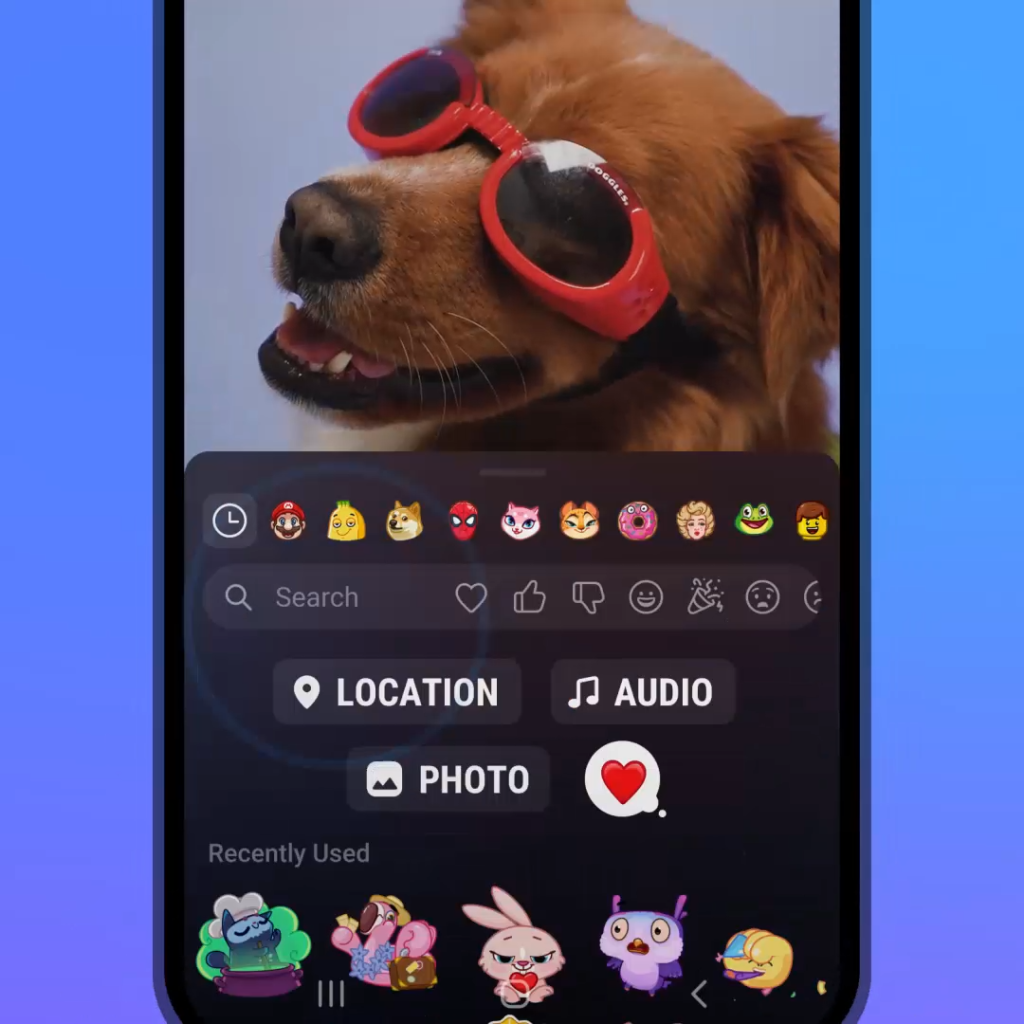
对比不同设备的下载路径设置
安卓设备与iOS设备的下载路径区别
在安卓设备和iOS设备上,电报的下载路径设置有所不同,主要体现在操作系统的开放性与限制性上。以下是它们的区别:
- 安卓设备
- 灵活的存储设置:安卓设备允许用户自由选择文件的下载路径,可以将下载文件保存到内置存储、外部SD卡或其他指定的文件夹。
- 路径自定义:用户可以在电报的“设置”中找到“存储路径”或“下载路径”选项,并选择保存文件的具体位置。安卓系统支持通过文件管理器方便地管理文件,因此用户可以在设备的多个位置保存文件。
- 外部存储支持:安卓设备广泛支持将文件保存到SD卡或外部存储,允许用户通过更改路径减少内置存储的占用。
- iOS设备
- 路径受限:iOS系统在存储路径方面较为封闭。电报无法直接让用户选择保存下载文件的文件夹。默认情况下,所有下载的文件都保存在iOS的“文件”应用中,具体文件夹的位置通常是由iOS系统自动管理的。
- 无SD卡支持:iOS设备不支持外部存储卡,因此无法像安卓设备那样将文件直接保存到SD卡。
- 云存储依赖:iOS用户可以将文件上传至iCloud或其他云存储服务,但电报的本地存储管理较为受限。
在PC端设置电报下载路径
在PC端(Windows/Mac/Linux)的电报应用中,用户可以轻松地更改下载文件的路径,方法如下:
- Windows/Mac
- 打开电报应用并进入“设置”。
- 在设置界面,选择“高级”选项。
- 在“文件和数据”部分,找到“下载路径”设置。
- 点击“更改”按钮,选择你希望存储下载文件的文件夹。你可以选择内置硬盘(如C盘)或外部存储设备(如USB驱动器、外部硬盘等)作为文件存储位置。
- 选择完文件夹后,点击“确定”保存设置。
- Linux
- 打开电报桌面应用并进入“设置”。
- 找到“下载”部分,选择“更改路径”。
- 选择一个新的文件夹作为下载位置,保存设置。
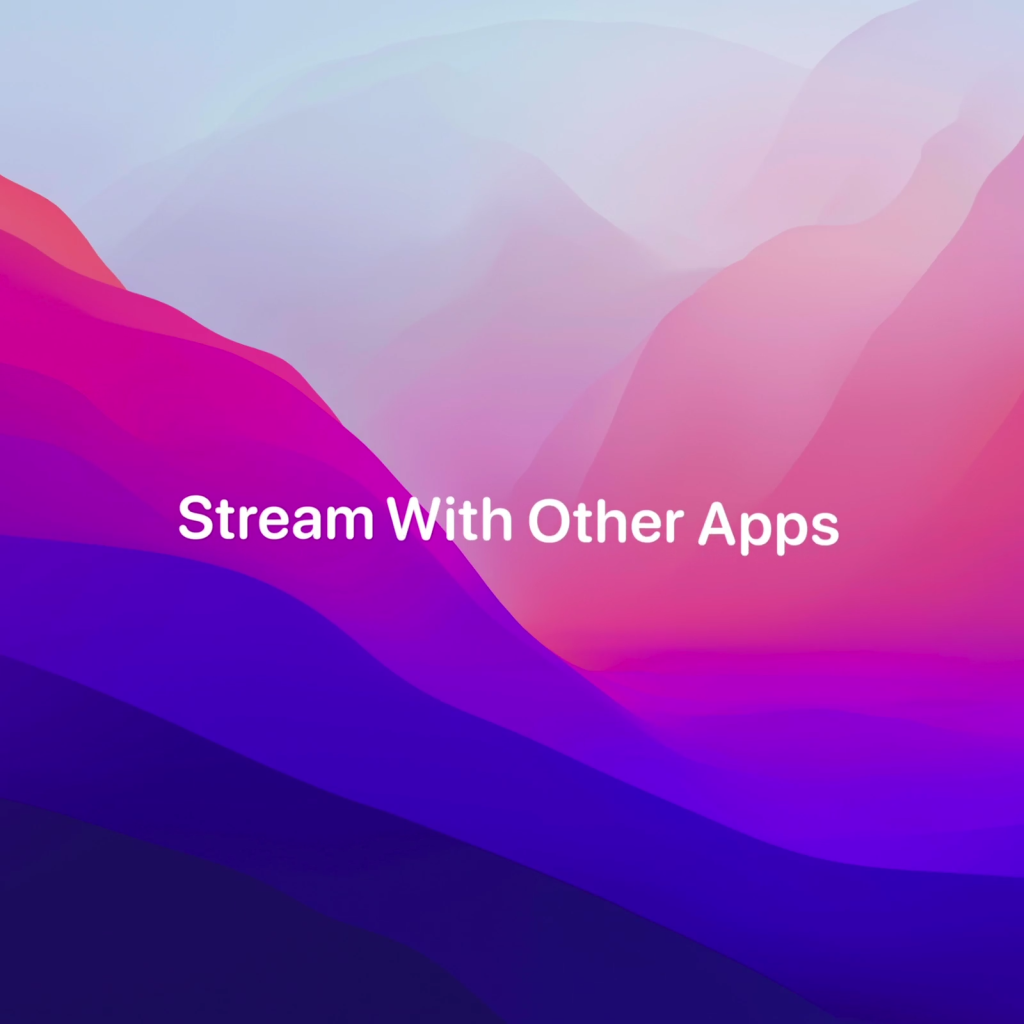
电报群下载管理技巧
如何管理多个下载任务?
在电报群中,用户常常会同时进行多个下载任务,特别是群内共享大量文件时,合理管理这些下载任务可以提高工作效率。以下是一些管理多个下载任务的技巧:
- 按优先级排序下载任务
- 电报应用通常会按顺序下载文件,但你可以手动控制下载的优先级。选择需要优先下载的重要文件,将它们提前开始下载,确保关键文件能够尽早完成。
- 暂停和恢复下载
- 如果你正在下载多个文件,可以在下载过程中随时暂停不重要的任务,集中精力下载优先级高的文件。当优先文件下载完成后,可以恢复其他文件的下载。
- 设置自动下载规则
- 在电报的“设置”中,可以选择自动下载的文件类型(如图片、音频、视频等)。你可以根据需要调整自动下载规则,以确保只有重要的文件会自动下载,避免下载不必要的内容,占用带宽和存储空间。
- 使用下载管理器
- 如果电报应用本身的下载管理功能不够强大,可以结合第三方下载管理器工具,帮助管理多个文件的下载。这些工具通常支持暂停、恢复、批量下载等功能,便于更高效地管理下载任务。
- 定期检查下载进度
- 通过电报的下载界面定期查看各个文件的下载进度,确保任务没有出现中断或失败。如果出现问题,可以立即采取措施,重新启动下载任务。
优化电报下载速度的方法
优化下载速度对于提高下载效率至关重要,特别是当你需要下载大量大文件时。以下是一些提高电报下载速度的方法:
- 选择更稳定的网络连接
- 下载速度很大程度上受网络环境的影响,确保你的设备连接到稳定且高速的网络。尽量使用Wi-Fi网络,避免使用数据流量,因为Wi-Fi网络通常比移动数据更加稳定且速度更快。
- 关闭其他占用带宽的应用
- 在下载过程中,关闭其他占用大量带宽的应用或设备,例如在线播放视频、进行大规模文件上传等。这将为电报下载任务提供更多的带宽,确保下载速度最大化。
- 使用VPN
- 在某些情况下,网络限制可能导致下载速度缓慢。使用高质量的VPN服务可能帮助突破网络限制,提高下载速度,尤其是当你下载的文件存储在国外服务器时。
- 选择较少用户的时段进行下载
- 电报的服务器负载也会影响下载速度。尽量在使用高峰期以外的时段进行下载(如晚上或早晨),这时网络拥堵情况较少,下载速度会更快。
- 更新电报应用
- 确保你使用的是最新版本的电报应用。开发团队会在新版中修复一些可能影响下载速度的bug和性能问题,因此及时更新应用可以帮助提高下载效率。
- 增加带宽
- 如果你的网络带宽较低,考虑提升你的网络套餐,增加更多的带宽。这不仅可以提高下载速度,还能改善其他互联网活动的体验。

电报群下载路径的备份与恢复
设置下载路径的备份策略
为了确保下载文件能够安全地存储并避免丢失,设置下载路径的备份策略非常重要。以下是一些备份策略,帮助你有效保护电报下载文件和下载路径设置:
- 定期备份下载文件
- 定期将下载的文件备份到外部存储设备(如外部硬盘、SD卡或USB驱动器)或云存储(如Google Drive、Dropbox、OneDrive等),确保文件不会因设备损坏或其他原因丢失。
- 你可以使用自动备份工具,设定定时备份任务,将下载的文件按时间间隔自动复制到安全位置。
- 使用云存储同步下载路径
- 如果你的电报下载路径设置为云存储(如OneDrive或Google Drive),你可以确保所有下载的文件都会同步到云端。这样,即使设备出现故障或文件丢失,你依然可以从云存储恢复文件。
- 创建下载路径的镜像副本
- 对于一些关键的下载路径文件夹,你可以在另一个位置创建文件夹的镜像副本。这样,如果主文件夹的文件损坏或丢失,可以通过副本快速恢复数据。
- 使用备份软件
- 使用备份软件进行完整的系统备份,确保包括电报下载路径在内的所有文件和设置都能定期保存。这种方法适合需要长期保存重要文件和配置的用户。
如何恢复已保存的下载路径设置?
如果由于设备故障、误操作或其他原因,你需要恢复已保存的电报下载路径设置,可以按照以下步骤进行恢复:
- 恢复从云存储或外部存储备份的文件
- 如果你曾将下载的文件保存在云存储或外部存储设备上,可以通过登录相应的云账户或将外部存储设备重新连接到设备上,恢复下载的文件。
- 在电报应用中,手动将文件移动到恢复后的下载路径中。
- 恢复电报应用设置
- 在安卓设备上,如果你曾经将电报的设置进行了备份,恢复设备的完整备份后,下载路径设置将自动恢复。
- 对于iOS用户,若你使用iCloud同步了应用设置,恢复后,电报的下载路径设置也会恢复为原始设置。
- 手动重设下载路径
- 如果没有使用备份工具,你可以通过进入电报的“设置”界面,手动重新选择下载路径。
- 在安卓设备上,打开电报的“数据和存储”选项,进入“下载路径”设置,手动选择你希望保存文件的位置。
- 在PC端,进入“设置”中的“高级”选项,选择“下载路径”,并重新设定文件夹位置。
- 如果没有使用备份工具,你可以通过进入电报的“设置”界面,手动重新选择下载路径。
- 从外部存储恢复文件夹
- 如果你的文件夹镜像副本存在于外部存储设备上,可以将副本中的文件夹和文件重新移动到设备的下载路径中,确保文件恢复到原位置。

发表回复